Her ne kadar birçok ayarı işletim sistemi üzerinden yapmaya alışmış olsak da, BIOS sisteme doğrudan erişim sağlayan bazı ayarların kaynağıdır. Güncel olarak EFI ya da UEFI adlı açılış sistemini kullanan PC ya da dizüstülerde yapılacak ufak ayarlar ile performans olumlu etkilenebiliyor.
BIOS ya da (U)EFI, PC’nizin temel ayarlarını içeriyor. Buradan cihazları etkinleştirip devre dışı bırakabilir, güvenlik ayarları yapabilir ya da sistemin açılacağı sürücüyü seçebilirsiniz.
Birçok kişinin bu ayarlara girmemesinin sebebi ise ya varlığından haberdar olmaması ya da menüye nasıl girileceğini ve ayar yapılacağını bilmemesi.
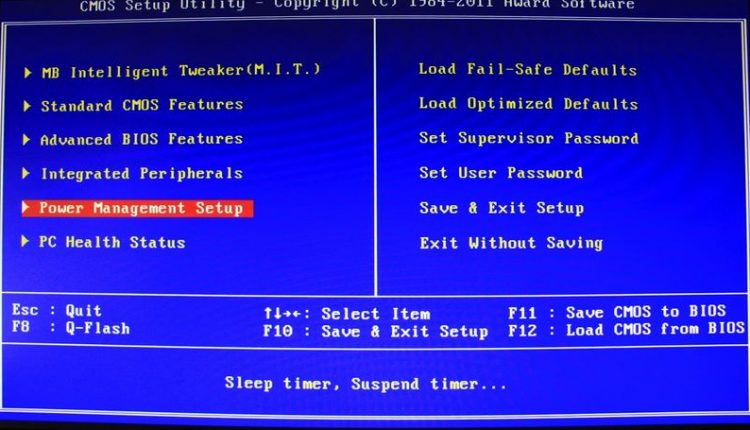
Windows 7 ve daha eski Windows sürümlerini kullananlar muhtemelen eski tip bir BIOS’a sahipler. Bu menüyü açmak için bilgisayarınızı açtıktan hemen sonra Del, F1, F2 ya da F10 tuşlarına basmanız gerekiyor. Anakartın kitapçığında da BIOS’a nasıl girileceği bilgisi yer alıyor.
EFI/UEFI ise daha yeni sistemlerde yer alıyor. Prensipte bu menülere de bir tuş ile ulaşılıyor. Windows 8 ve 10 daha hızlı açıldığından, size doğru tuşa basmak için çok daha kısa bir zaman aklıyor. Yeni nesil bilgisayarlar bu tuşun ne olduğuu da BIOS’ta olduğu gibi ekrana getirmiyorlar. Neyse ki Windows altından da EFI/UEFI’ye girilebiliyor.
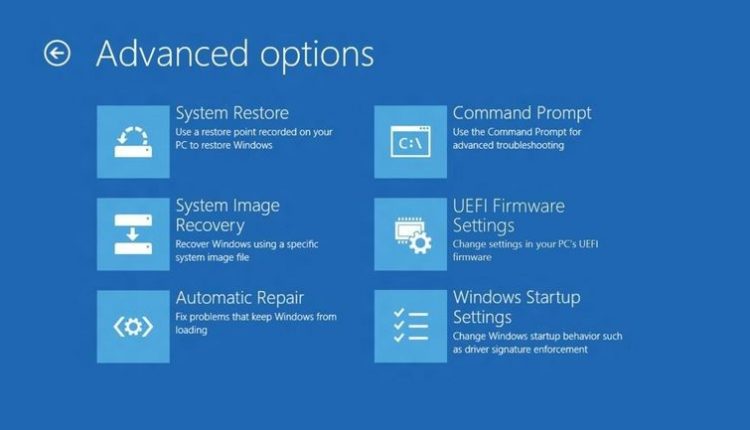
Kullanıcı giriş ekranındaki ya da Başlat menüsündeki kapatma simgesine tıkladığınızda Shift’e basılı tutarken Yeniden Başlat’ı seçin. Birkaç saniye sonra gelişmiş başlangıç menüsü karşınıza gelecek. Buradan Sorun Giderme, Gelişmiş Seçenekler ve UEFI seçeneklerine tıklarsanız, sisteminiz yeniden açıldığında bu menü karşınıza gelecek.
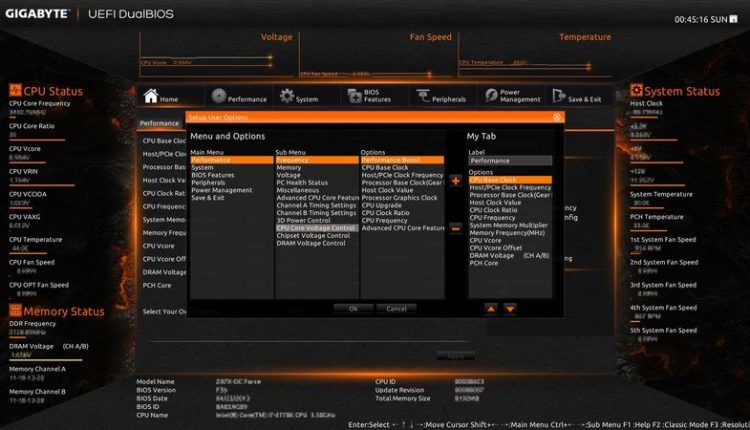
BIOS’lu sistemlerin açılışında BIOS’un markası da yer almaktadır. Buna bakarak aşağıdaki kısayol tuşlarını da rehber olarak kullanabilirsiniz.
| Üretici | Phoenix | AMI | Award |
| BIOS’a giriş | Delete, F1, Ctrl + Alt + S, Ctrl + Alt + Esc | Del, F1, F2 | Del, F2, Ctrl + Alt + S, Ctrl + Alt + Esc |
| Açılış sürücüsü menüsü | Esc | F8, F9, F10 | F12 |
| Yardım | F1 | F1 | F1 |
| Hareket tuşları | Ok tuşları | Ok tuşları | Ok tuşları |
| Menü ögesini seçme | Enter | Enter | Enter |
| Hareket tuşları | +, – | Page up, Page down |
+, – |
| Varsayılanları yükleme | F6, F7, F9 | F6, F7, F9 | F6, F7, F9 |
| Kayıt etmeden çıkma | Esc | Esc | Esc |
| Kayıt ederek çıkma | F10 | F10 | F10 |
BIOS konusunda performans ayarlarından önce, herhangi bir durumda geri dönmek için eski ayarları not almanızı tavsiye ederim. Belirli durumlarda sistem çalışmazsa tekrar BIOS’a girip varsayılan ayarlara dönerek sistemi çalışır hâle getirebilirsiniz, ancak performans eskisi gibi olmayabilir. Bazen de yeni ayarlarla sistem sorunsuz gibi gözükür ama bazı programlar çalışmamaya başlar. Bu durumda da geri dönmeniz gerekebilir.
Öncelikle yüksek performans için güç değerlerini Maksimum Performans için ayarlamalısınız. Bazı cihazlarda bu ayar bir profil olarak hazırdır ve seçmeniz yeterlidir.
İşlemci (CPU) ayarları altında P-State etkinse (enabled), sistem kullanım dışı kaldığında uykuya geçer ve güç tasarrufu sağlar. Ancak performans için bunu devre dışı (disabled) bırakabilirsiniz.

Aynı yerde görebileceğiniz C-State ayarı da işlemci kullanım dışıyken güç tüketimini azaltmayı hedeflemektedir. Bunu da performans için kapatmanızı tavsiye ederim.
Intel işlemcilerin Turbo modu, Hyper Threading (çok izlekli çalışma, yazılım desteğiyle birden fazla çekirdek gücüne erişme gibi) özelliği BIOS’tan yönetilebilir. İşlemciniz sık sık %100’e yaklaşıyorsa ve Hyper Threading açıksa, size yardımcı olmuyor demektir. Kapatarak sistem performansını yeniden ölçmenizi tavsiye ederim.
Bellek kanal modunu (Memory channel mode) bağımsız (independent) modda tutmanız performans için daha iyidir. Böylece her bellek kanalı azami hızda çalışabileceği kendi bellek kontrolcüsüne yönelir.
Thermal mode, adı üzerinde soğutmayla ilgili durumları düzenler ve bunu da Performance moduna alarak soğutma performansını artırabilir, dolayısıyla verimi de artırmış olursunuz. Ancak gürültü seviyesine dikkat, sürekli fanın çalıştığı bir durumda rahatsız olabilirsiniz.


